- Kirjoittaja Abigail Brown [email protected].
- Public 2023-12-17 06:46.
- Viimeksi muokattu 2025-06-01 07:16.
Laskentataulukot on järjestetty työkirjaan laskentataulukoiden mukaan, ja jokaisesta laskentataulukosta löydät kokoelman soluja, joissa tiedot sijaitsevat. Laskentataulukon solut sijoitetaan sarakkeiden ja rivien määrittelemään ruudukkokuvioon.
Mitä eroa on?
Sarakkeet kulkevat pystysuunnassa, ylös ja alas. Useimmat taulukkolaskentaohjelmat merkitsevät sarakkeiden otsikot kirjaimilla. Rivit ovat siis sarakkeiden vastakohta ja kulkevat vaakasuunnassa. Rivit on numeroitu, ei kirjaimia.
Yksi helppo tapa muistaa sarakkeiden ja rivien välinen ero on ajatella todellisia skenaarioita. Rakennuksen pylväs on suuri pystysuora pilari, kun taas maissipellon rivit ovat pitkiä käytäviä.
Kuinka he toimivat yhdessä
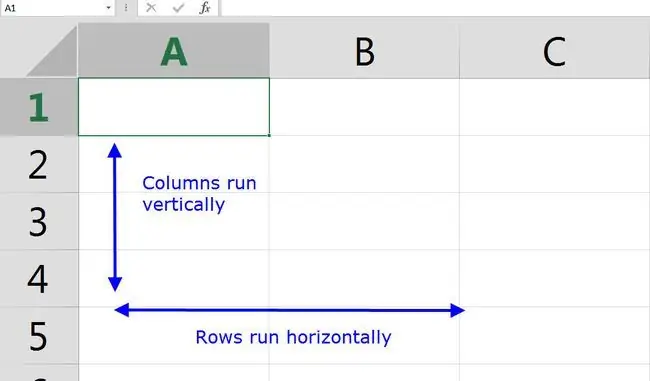
Tavallinen tapa puhua tietystä solusta laskentataulukossa on selittää sen sarake ja rivi, koska se on ainoa tapa järjestää solut.
Jos haluat esimerkiksi viitata sarakkeen G soluun, joka on rivillä 15, määritä G15. Sarake menee aina ensin ja sen jälkeen rivi ilman välilyöntiä.
Tämä nimeämiskäytäntö pätee paitsi suullisesti ja kirjallisesti myös tehtäessä kaavoja laskentataulukkoon. Esimerkiksi =sum(F1:F5) Google Sheetsissa selittää taulukkolaskentaohjelmalle F1-F5 summan laskemisen.
Sarake- ja rivirajoitukset
Kun avaat laskentataulukkoohjelmiston ensimmäisen kerran, kohtaat oletusarvoisen määrän rivejä ja sarakkeita. Esimerkiksi Google Sheets alkaa 26 sarakkeella ja 1 000 rivillä.
Koska aakkosissa on vain 26 kirjainta, taulukkolaskentaohjelmat tarvitsevat tavan sijoittaa arvo sarakkeeseen numeron lisäksi.26 (sarake Z). Tätä varten sarakkeiden nimet liitetään normaalisti jälleen aakkosten alkuun. Esimerkiksi rivi 26 voi lukea AA, rivi 27 AB ja niin edelleen.
Useimmat ohjelmat asettavat kuitenkin ylärajan sille, kuinka monta riviä ja saraketta esiintyy oletusarvoisesti missä tahansa laskentataulukossa. Esimerkiksi Google Sheets ei anna sinun tehdä enempää kuin 18 278 saraketta, mutta rivejä ei ole rajoitettu. Excel-laskentataulukoissa on vain 16 384 saraketta ja 1 048 576 riviä.
Excelissä viimeistä sarakeotsikkoa kutsutaan nimellä XFD, joka ilmaisee sarakkeen 16, 384.
Sarakkeiden ja rivien käyttäminen
Korostaaksesi kokonaisen sarakkeen Excelissä tai Google Sheetsissa, napsauta sarakkeen otsikon kirjainta tai kirjaimia tai käytä Ctrl+välilyöntiä-pikanäppäintä. Koko rivin valinta on samanlainen: napsauta rivin numeroa tai käytä Shift+välilyöntiä.
Voit liikkua laskentataulukossa napsauttamalla soluja tai käyttämällä näytön vierityspalkkeja, mutta kun käsittelet suurempia laskentataulukoita, on usein helpompi käyttää näppäimistöä. Pidä Ctrl-näppäintä painettuna ja paina sitten suuntanäppäintä (esim. alas, ylös, oikealle tai vasemmalle) siirtääksesi aktiivisen solun nopeasti tähän suuntaan.
Paina esimerkiksi Ctrl+Down hypätäksesi välittömästi kyseisen sarakkeen viimeiseen näkyvään riviin tai sarakkeen seuraavaan soluun, jossa on tietoja.






